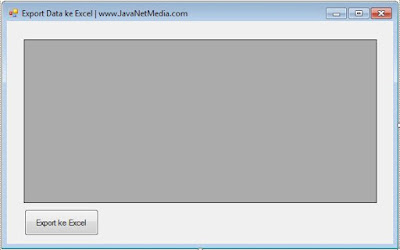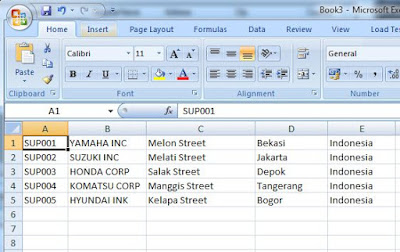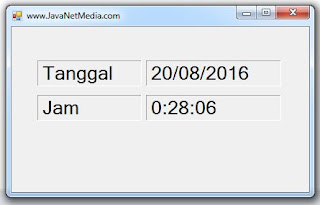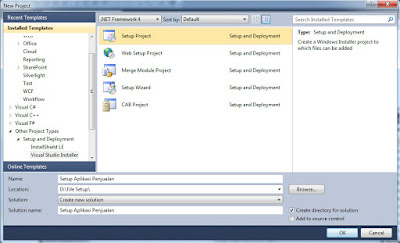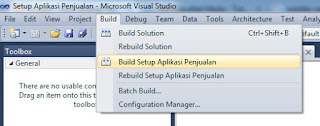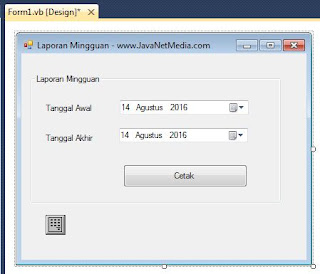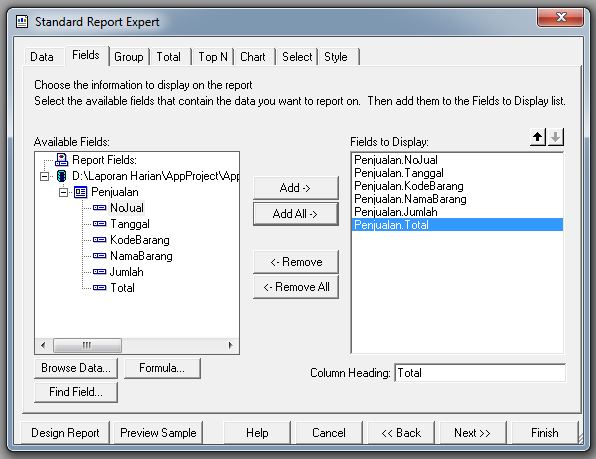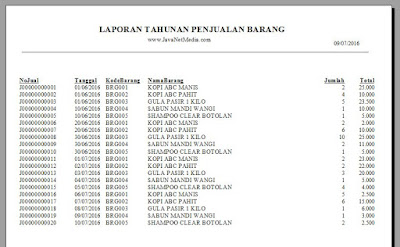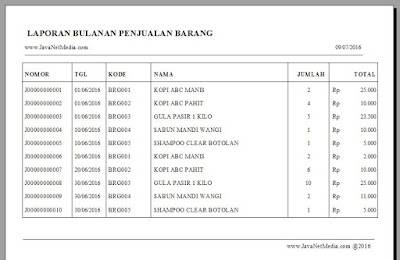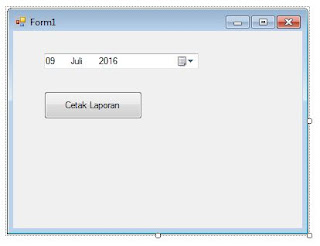Sudahkan Kalian Membalas jasa Ibumu? Hari Ibu
Segala puji bagi Allah yang telah memerintah kami untuk bersyukur dan
berbuat baik kepada ibu dan bapak dan berwasiat agar kami menyayangi
mereka berdua sebagaimana mereka telah mendidik kami sewaktu kecil.
Ya Allah sayangilah kedua orang tua kami. Ampuni, rahmati dan ridhoilah mereka.
Ya Allah ampunilah mereka dengan ampunan yang menyeluruh yang dapat
menghapus dosa-dosa mereka yang lampau dan perbuatan buruk yang terus
menerus mereka lakukan.
Ya Allah berbuat baiklah kepada mereka sebanyak kebaikan mereka
kepada kami setelah dilipatgandakan, dan pandanglah mereka dengan
pandangan kasih sayang sebagaimana mereka dahulu memandang kami.
Ya Allah berilah mereka hak rububiyah-Mu yang telah mereka sia-siakan karena sibuk mendidik kami.
Ya Allah maafkanlah segala kekurangan mereka dalam mengabdi kepada-Mu
karena mengutamakan kami dan maafkanlah mereka atas segala syubhat yang
mereka jalani dalam usaha untuk menghidupi kami.
Lagu Kasih Ibu :
Kasih ibu,
kepada beta
tak terhingga sepanjang masa
Hanya memberi,
tak harap kembali,
Bagai sang surya, menyinari dunia
kepada beta
tak terhingga sepanjang masa
Hanya memberi,
tak harap kembali,
Bagai sang surya, menyinari dunia
Ini adalah mengenai Nilai kasih Ibu dari Seorang anak yang
mendapatkan ibunya sedang sibuk menyediakan makan malam di dapur.
Kemudian dia menghulurkan sekeping kertas yang bertulis sesuatu. si Ibu
segera membersihkan tangan dan lalu menerima kertas yang dihulurkan oleh
si anak dan membacanya.
Ongkos upah membantu ibu:
1) Membantu pergi ke Warung: Rp 20.000
2) Menjaga adik Rp 20.000
3) Membuang sampah Rp 5.000
4) Membereskan Tempat Tidur Rp 10.000
5) menyiram bunga Rp 15.000
6) Menyapu Halaman Rp 15.000
Jumlah : Rp 85.000
2) Menjaga adik Rp 20.000
3) Membuang sampah Rp 5.000
4) Membereskan Tempat Tidur Rp 10.000
5) menyiram bunga Rp 15.000
6) Menyapu Halaman Rp 15.000
Jumlah : Rp 85.000
Selesai membaca, si Ibu tersenyum memandang si anak yang raut mukanya
berbinar-binar. Si Ibu mengambil pena dan menulis sesuatu dibelakang
kertas yang sama.
1) OngKos mengandungmu selama 9 bulan – GRATIS
2) OngKos jaga malam karena menjagamu -GRATIS
3) OngKos air mata yang menetes karenamu – GRATIS
4) OngKos Khawatir kerana selalu memikirkan keadaanmu- GRATIS
5) OngKos menyediakan makan minum, pakaian dan keperluanmu – GRATIS
6) OngKos mencuci pakaian, gelas, piring dan keperluanmu – GRATIS
Jumlah Keseluruhan Nilai Kasihku – GRATIS
2) OngKos jaga malam karena menjagamu -GRATIS
3) OngKos air mata yang menetes karenamu – GRATIS
4) OngKos Khawatir kerana selalu memikirkan keadaanmu- GRATIS
5) OngKos menyediakan makan minum, pakaian dan keperluanmu – GRATIS
6) OngKos mencuci pakaian, gelas, piring dan keperluanmu – GRATIS
Jumlah Keseluruhan Nilai Kasihku – GRATIS
Air mata si anak berlinang setelah membaca. Si anak menatap wajah ibu, memeluknya dan berkata, “Saya Sayang Ibu”.
Pernyataan di atas adalah seorang anak yang lupa akan jasa Ibunya,
malah sebaliknya. Ia berusaha membantu Ibunya karena pamrih, yang
sebenarnya Ibunya melahirkan dan menjaganya tanpa pamrih.
Nah dari artikel ini kita bisa belajar bagaimana menghargai dan mengasihi seorang Ibu. Ingat jasanya, Ingat Pengorbanannya. Dengan begitu Insya Allah kita tidak akan pernah durhaka terhadap Ibu kita.
Nah dari artikel ini kita bisa belajar bagaimana menghargai dan mengasihi seorang Ibu. Ingat jasanya, Ingat Pengorbanannya. Dengan begitu Insya Allah kita tidak akan pernah durhaka terhadap Ibu kita.
Sumber Artikel : khaidhirsyarif.wordpress.com
Gambar Ilustrasi : jokokurniawan.com